
ps를 사용하여 그림을 만드는 방법
1단계: ps 소프트웨어를 열고 새 캔버스를 만든 다음 필요에 따라 크기를 설정합니다.
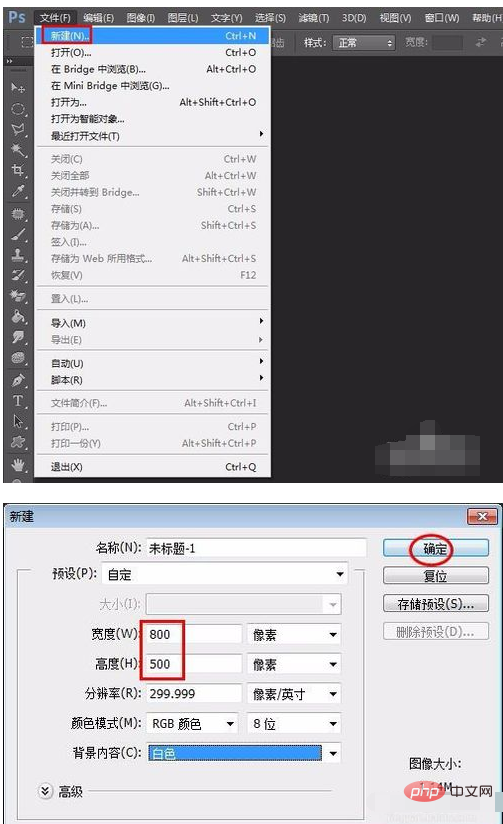
2단계: 왼쪽 도구 모음에서 "페인트 통 도구"를 선택하고 오른쪽 상단 문자 패널에서 원하는 배경색을 선택합니다. 여기서 선택한 색상은 청록색입니다.
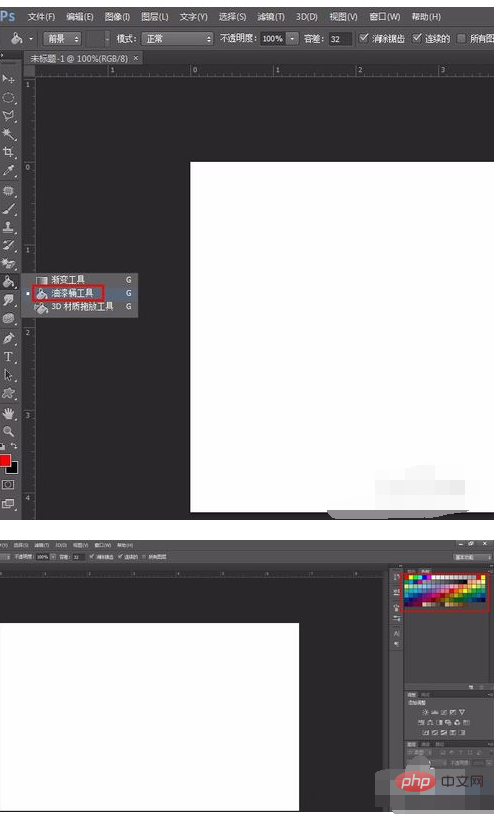
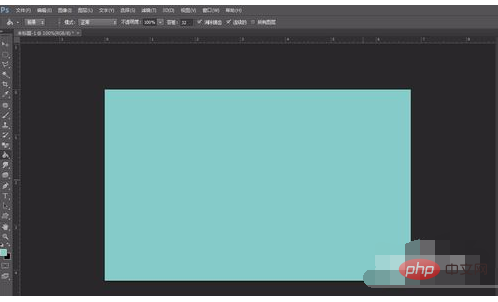
3단계: Ctrl+J를 눌러 배경 레이어를 복사합니다.
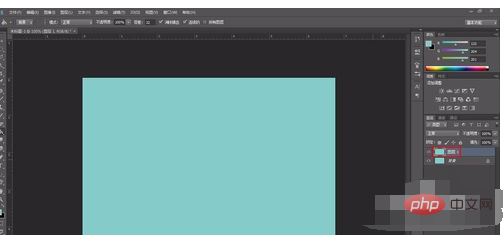
4단계: 메뉴바의 "파일"에서 "열기"를 선택하여 자료 사진을 엽니다.
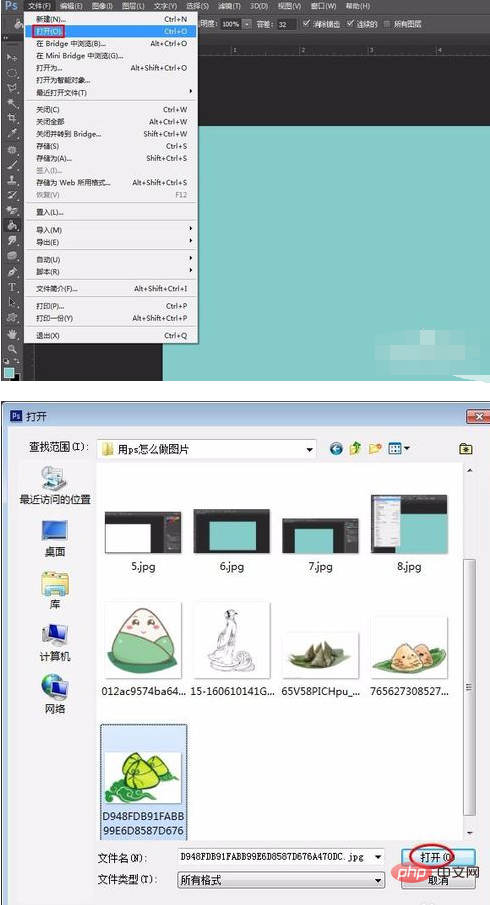
5단계: Ctrl+J 키를 눌러 배경 레이어를 복사합니다.
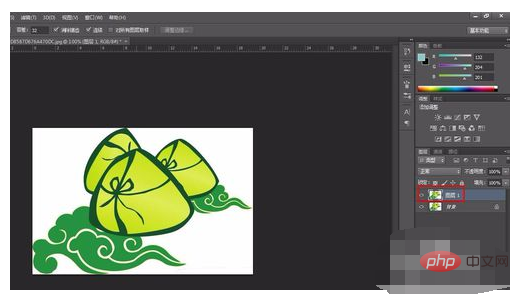
6단계: 왼쪽 툴바에서 "마법봉 도구"를 선택하고 제거하려는 영역을 클릭한 다음 삭제 키를 눌러 삭제하고 배경 레이어를 숨김으로 설정합니다. 이때 컷아웃은 표시되지 않습니다. 완전한. .
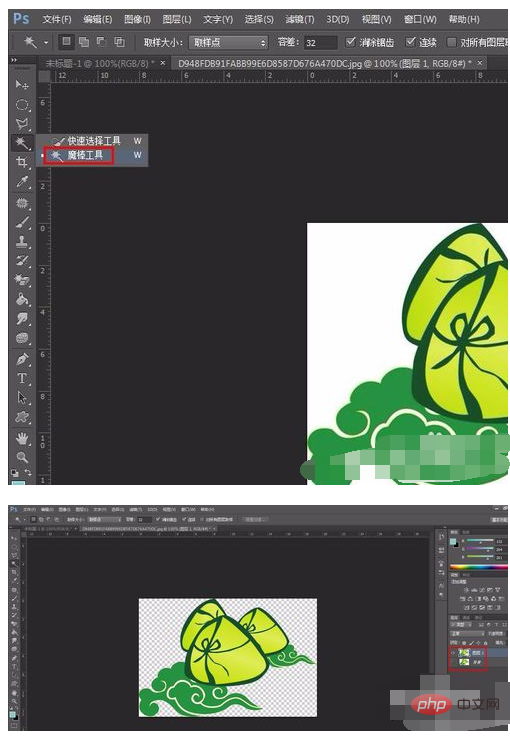
7단계: 자료 사진의 제목 표시줄을 마우스 오른쪽 버튼으로 클릭하고 "새 창으로 이동"을 선택한 다음 왼쪽 도구 모음에서 "이동" 도구를 선택하고 잘라낸 그림을 이전 청록색으로 직접 드래그합니다. 배경.
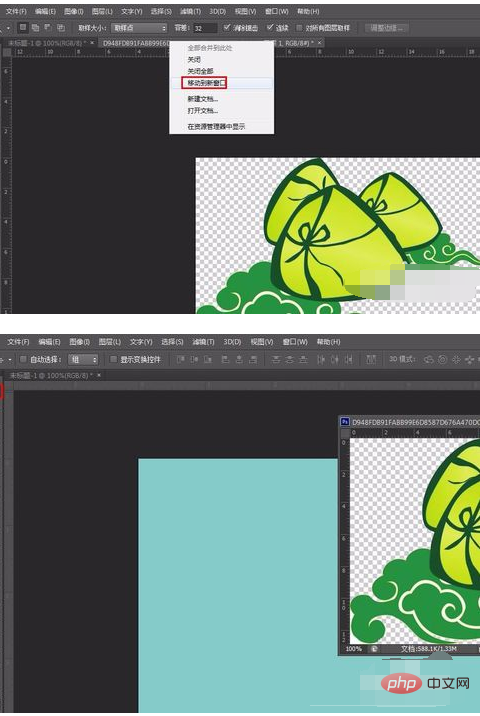
8단계: Ctrl+T를 눌러 패턴을 선택하세요. 완료되면 패턴의 크기, 모양 및 위치를 변경할 수 있습니다.
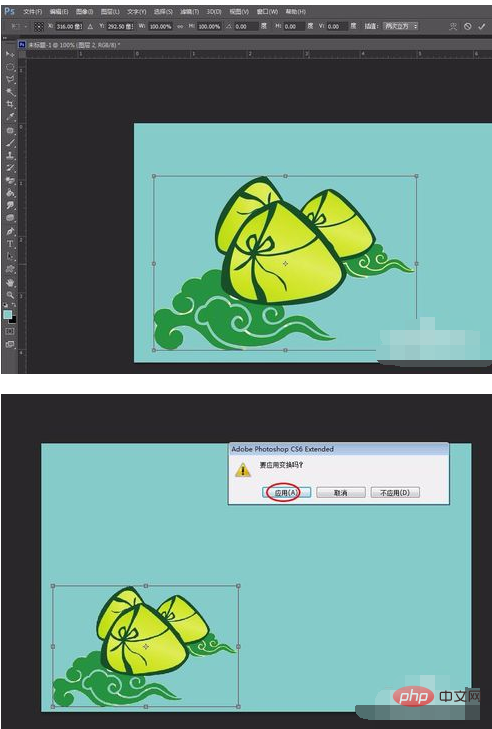
9단계: 왼쪽 도구 모음에서 "세로 텍스트 도구"를 선택하고 표시해야 하는 텍스트를 입력합니다. 글꼴 크기는 중국어 Xingkai, 14포인트, 두께입니다.
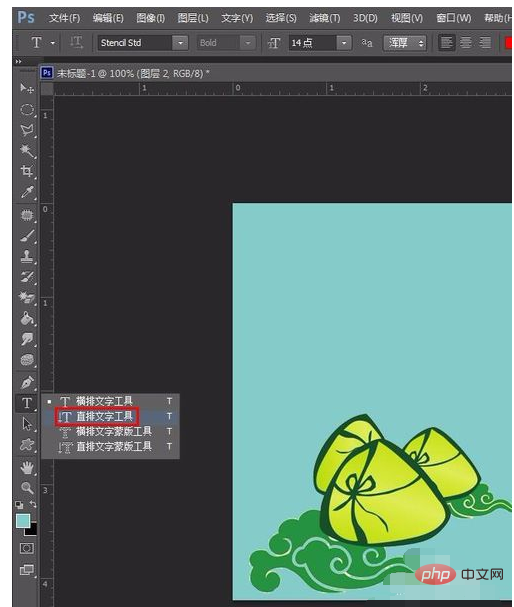
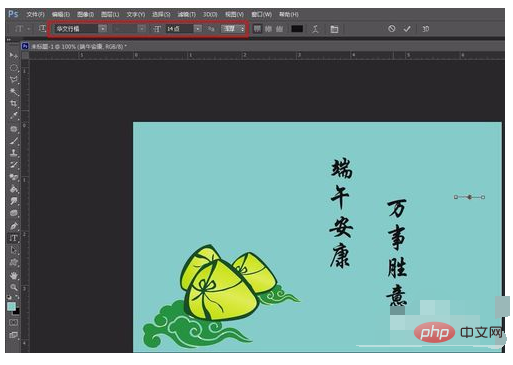
10단계: 패턴 및 텍스트 설정이 완료되었습니다. 가장 간단한 그림이 생성되어 필요한 위치에 저장됩니다.
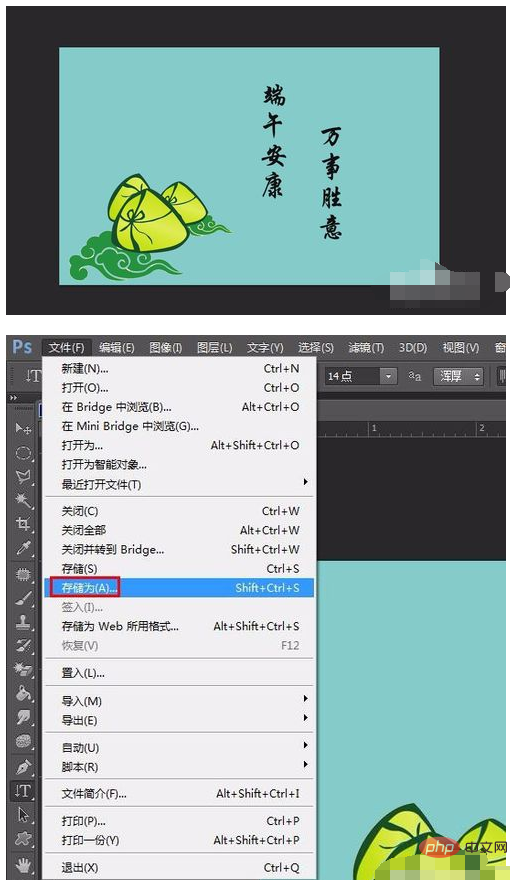
위 내용은 ps를 사용하여 사진을 만드는 방법의 상세 내용입니다. 자세한 내용은 PHP 중국어 웹사이트의 기타 관련 기사를 참조하세요!


